So reparieren Sie Discord -Benachrichtigungen, die unter Windows nicht funktionieren

- 1522
- 254
- Madleen Vater
Die Benachrichtigungsprobleme von Discord sind selten, aber wenn sie auftreten, verpassen Sie einige der wichtigsten Aktivitäten auf der Plattform. Wenn Sie sich in einer ähnlichen Situation befunden haben, in der Sie keine zeitnahen Benachrichtigungen von Discord erhalten, können Sie ein paar Dinge versuchen, um das Problem zu beheben.
Sie können versuchen, Ihren Discord -Status zu ändern, die Funktion Ihres PCs zu deaktivieren, die alle Benachrichtigungen blockiert, und sogar den Discord -Client neu installieren. Hier finden Sie alle Möglichkeiten, wie Sie die App dazu bringen können, Warnungen pünktlich auf Ihrem Computer zu erhalten.
Inhaltsverzeichnis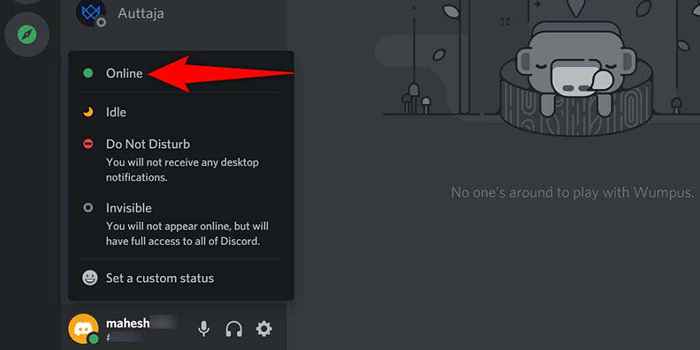
Benachrichtigungen in Zwietracht aktivieren
Mit Discord können Sie Benachrichtigungen im Menü der App -Einstellungen aktivieren und deaktivieren. Wenn Sie oder jemand anderes diese Option umgeschaltet haben, müssen Sie sicherstellen, dass die Option aktiviert ist, sodass Sie alle App -Warnungen erhalten.
Hier finden Sie die Möglichkeit, Benachrichtigungen in Zwietracht zu ermöglichen:
- Start Zwietracht und wählen Sie das Zahnradsymbol in der unteren linken Ecke.
- Wählen Benachrichtigungen von der Seitenleiste links.
- Anmachen Aktivieren Sie Desktop -Benachrichtigungen im Bereich rechts.
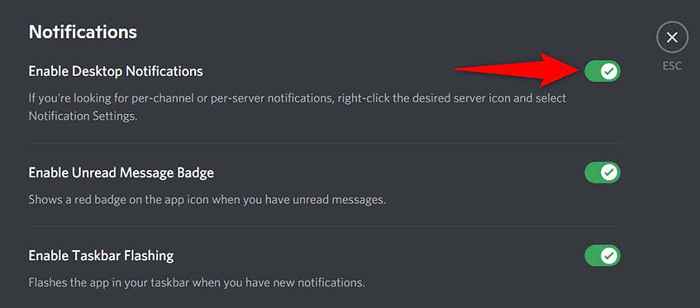
- Wählen Esc oben rechts zurück zu Discords Hauptbildschirm.
Schalten Sie den Fokusassistenten auf Windows aus, um Discord -Benachrichtigungen zu beheben
Bei der Focus -Assist -Funktion von Windows können Sie sich auf Ihre Aufgaben konzentrieren, indem Sie alle Ablenkungen blockieren, z. B. App -Benachrichtigungen. Wenn Sie diese Option aktiviert haben, ist dies möglicherweise der Grund, warum Ihre Discord -Benachrichtigungen blockiert sind.
Sie können das Problem beheben, indem Sie den Fokusassistenten auf Ihrem PC wie folgt ausschalten:
- Offen Einstellungen Auf Ihrem PC durch Drücken Fenster + ICH Schlüssel gleichzeitig.
- Wählen System in Einstellungen.
- Wählen Fokusassistent von der Seitenleiste links.
- Wählen Aus Auf dem Recht, den Fokusassistenten zu deaktivieren.
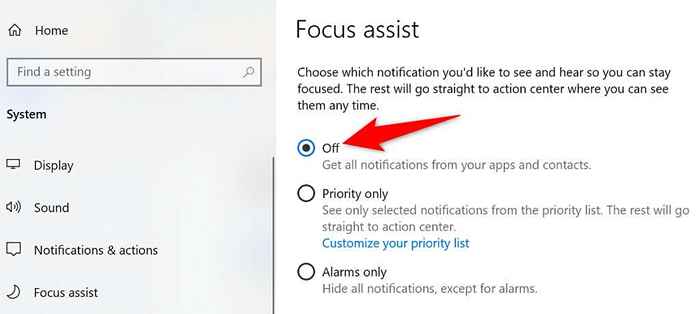
- Schalten Sie alle Regeln in der aus Automatische Regeln Abschnitt auch.

Discord sollte Ihnen jetzt alle Benachrichtigungen schicken, wenn sie verfügbar sind.
Überprüfen Sie die Benachrichtigungen von Discord Server
Wenn Ihnen nur bestimmte Serveralarme von Discord fehlen, haben Sie die Server -Benachrichtigungseinstellungen für diesen bestimmten Server wahrscheinlich angepasst. Sie können die Option anpassen, um alle Warnungen von diesem Server zu empfangen.
- Offen Zwietracht und finden Sie den Server, von dem Sie Benachrichtigungen fehlen.
- Klicken Sie mit der rechten Maustaste auf den Server und schweben Sie über Benachrichtigungseinstellungen.
- Wählen Sie die Warnungen, die Sie aktivieren möchten. Wenn Sie beispielsweise alle Warnungen vom Server empfangen möchten, wählen Sie Alle Nachrichten.
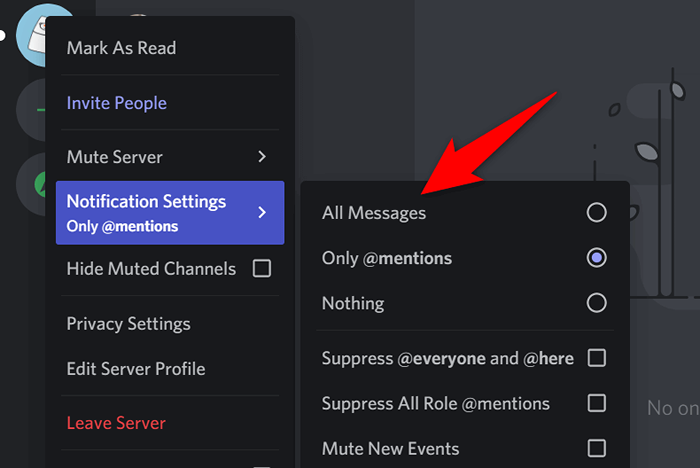
- Wiederholen Sie den obigen Vorgang für jeden Server, bei dem Sie Benachrichtigungen fehlen.
Aktualisieren Sie Zwietracht
Ihre Discord -Anwendung ist nicht ohne Fehler, und einer dieser Fehler ist wahrscheinlich, dass Sie Benachrichtigungen verpassen. Eine Möglichkeit, dieses Problem möglicherweise zu beheben, besteht darin, Ihre Discord -App zu aktualisieren. Die neuere App -Version sollte wahrscheinlich Ihr Problem beheben.
- Finde die Zwietracht Symbol in der Systemschale Ihres PCs.
- Klicken Sie mit der rechten Maustaste auf Zwietracht Ikone und wählen Sie Auf Updates prüfen.
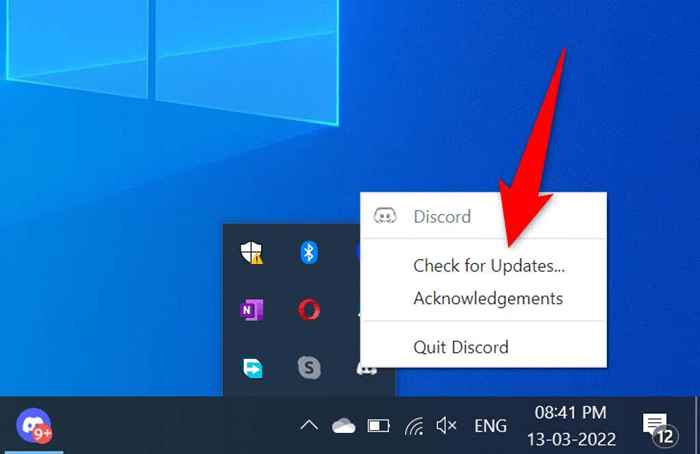
- Warten Sie, bis Discord die neuesten Updates findet und installiert wird.
Melden Sie sich in Ihr Discord -Konto an und kehren Sie sich zurück
Kleinere App -Störungen mit Zwietracht sind häufig, und Sie können die meisten dieser Probleme lösen, indem Sie sich in der App in Ihr Konto anmelden und wieder in Ihr Konto. Um dies zu tun.
- Offen Zwietracht und wählen Sie das Zahnradsymbol in der unteren linken Ecke.
- Scrollen Sie in der linken Seitenleiste und wählen Sie Ausloggen.
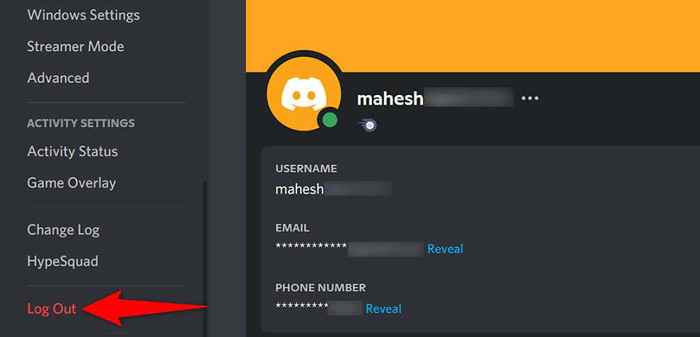
- Wählen Ausloggen In der Eingabeaufforderung, sich von Ihrem Konto zu melden.
- Melden Sie sich in Ihr Konto zurück in Zwietracht.
Deinstallieren und neu installieren Discord
Wenn Ihre Discord -Benachrichtigungen immer noch nicht funktionieren, versuchen Sie, Discord auf Ihrem Computer zu entfernen und neu zu installieren. Dadurch werden alle Kerndateien von Discord gelöscht, einschließlich der möglicherweise beschädigten und problematischen Dateien.
Sie benötigen Ihre Discord -Anmeldedaten, um sich in Ihr Konto wieder anzumelden. Halten Sie diese griffbereit.
- Offen Einstellungen durch Drücken Fenster + ICH Schlüssel gleichzeitig.
- Wählen Apps im Einstellungsfenster.
- Finden und auswählen Zwietracht In der App -Liste. Dann wähle Deinstallieren.
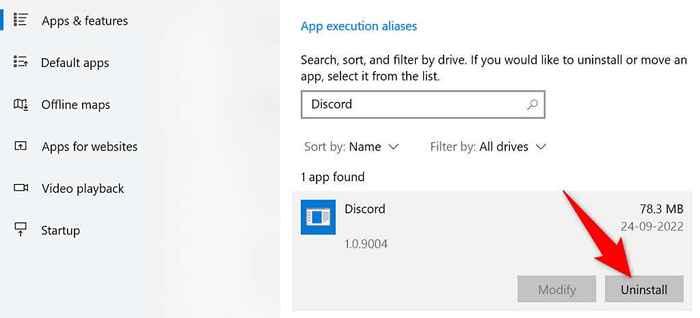
- Wählen Deinstallieren In der Eingabeaufforderung, Discord auf Ihrem PC zu deinstallieren.
- Starten Sie Ihren PC neu.
- Starten Sie einen Webbrowser, besuchen Sie die Discord -Website und laden Sie die App auf Ihren PC herunter.
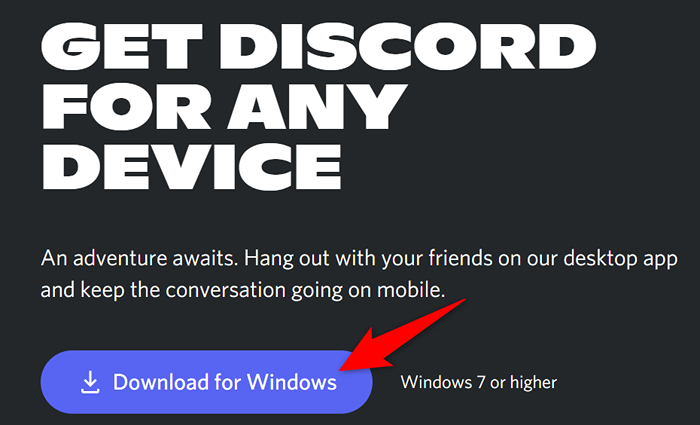
- Führen Sie die heruntergeladene Datei aus, um sie zu installieren Zwietracht.
Aktualisieren Sie Ihren Computer
Das Betriebssystem Ihres PCs auf dem Laufenden zu halten, ist ebenso wichtig wie das Auf dem neuesten Stand Ihrer Apps. Updates auf OS-Ebene bringen Kernverbesserungen und Fehlerbehebungen mit und beheben Ihre Benachrichtigungsprobleme wahrscheinlich.
Sie können Ihren Windows -PC in einigen einfachen Klicks wie folgt aktualisieren:
- Zugang Einstellungen durch Drücken Fenster + ICH.
- Wählen Update & Sicherheit in Einstellungen.
- Wählen Windows Update links und Auf Updates prüfen auf der rechten Seite.
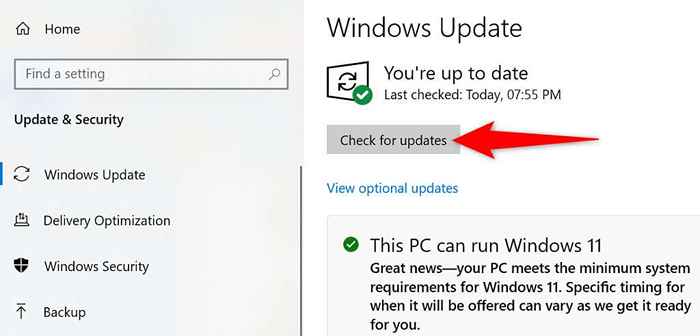
- Laden Sie die verfügbaren Updates herunter und installieren Sie sie.
- Starten Sie Ihren PC neu, sobald Ihre Updates installiert sind.
Deaktivieren Sie den Streamer -Modus
Wenn Sie den Streamer -Modus aktivieren, schaltet Discord alle Ihre Benachrichtigungen aus, damit Sie nicht gestört werden. Es lohnt sich, diesen Modus zu deaktivieren, oder die Option, die Ihre App -Warnungen deaktiviert, wenn Sie Benachrichtigungsprobleme haben.
- Start Zwietracht und auswählen Benutzereinstellungen in der unteren linken Ecke.
- Wählen Streamer -Modus in der Seitenleiste links.
- Ausschalten Aktivieren Sie den Streamer -Modus Option rechts.
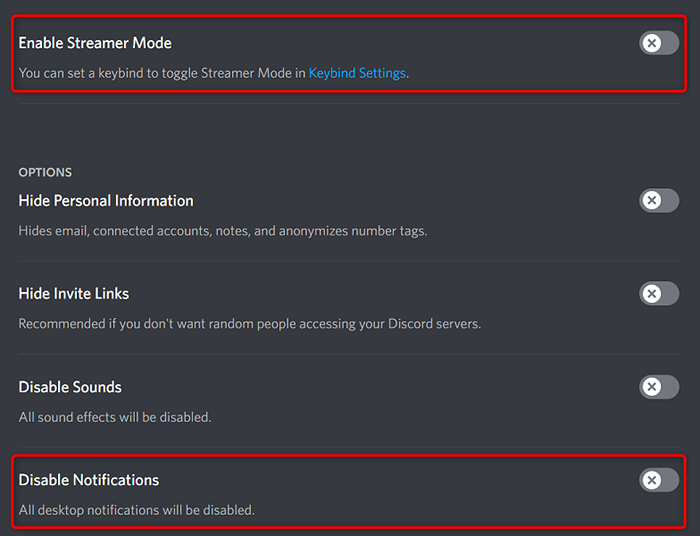
4. Wenn Sie Benachrichtigungen aktivieren möchten, während der Streamer -Modus eingeschaltet ist, schalten Sie die Benachrichtigungen ausschalten Möglichkeit.
Um die Discord -Benachrichtigungen zu umgehen, die keine Probleme haben
Wenn Discord zufällig Ihr primärer Chat -Client ist, kann es Sie viel kosten, wichtige Updates zu verpassen. Zum Glück gibt es verschiedene Möglichkeiten, die Benachrichtigungsprobleme dieser App zu umgehen. Sobald Sie die oben genannten Methoden befolgt haben, sollte Ihre Discord -App Ihre Benachrichtigungen wieder aufnehmen.
- « So reparieren Sie Bluetooth -Mausverzögerung in Windows 11
- So aktualisieren Sie Ihren Browser [alle Webbrowser] »

